Gráficos: Menú
GRAFICOS: MENÚ
El gráfico se puede controlar desde cuatro menús diferentes:
1.- Un menú inmediato que aparece al hacer click con el botón izquierdo dentro del gráfico. Se trata de un menú limitado pero que nos ofrece diversas opciones para trabajar con el gráfico.

2.- Botón derecho: al hacer click con el botón derecho sobre los distintos elementos del gráfico (título, ejes, leyendas, series de datos…) se despliegan ventanas con diversas opciones paraa aplicar a ese elemento.

3.- Menú superior: Cuando incluimos un gráfico en Excel en la barra superior aparece la opción “Herramientas de gráficos” con las opciones de “Diseño" y “Formato”.
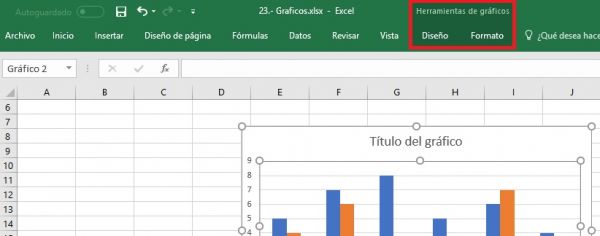
4.- Menú de Excel: El propio menú general de Excel nos permite cambiar tamaño / colores de los textos y números del gráfico.

Vamos a analizar estos cuatro menús.
1.- Menú inmediato

Al hacer clck con el botón izquierdo dentro del gráfico nos aparecen los siguientes símbolos:
a) Símbolo de la suma: Nos permite agregar o eliminar elementos del gráfico
Ejes: vertical u horizontal. Por ejemplo, en el gráfico que venimos utilizando de modelo si seleccionamos que lleve eje vertical aparecerá a la izquierda la escala de valores, y si seleccionamos que lleve eje horizontal aparecerán en la base de las columnas los meses del año.
Títulos de ejes: si seleccionamos que sí al lado de los ejes vertical y horizontal aparecerá una ventana con “Título del eje” en la que podemos escribir el nombre del mismo (por ejemplo: ventas).
Título del gráfico: si seleccionamos que sí nos aparece arriba del gráfico una ventana con “Título del gráfico” en la que podemos escribir el nombre del mismo (por ejemplo, “Ventas Ejercicio 2017”).
Etiqueta de datos: si seleccionamos que sí arriba de cada barra figurará su valor.
Tabla de datos: si seleccionamos que sí debajo del gráfico aparecerá una tabla con todos los datos que estamos presentando en el gráfico.
Líneas de cuadrículas: nos permite incluir en el gráfico líneas interiores horizontales / verticales que faciliten la lectura del gráfico.
Leyenda: si seleccionamos que sí figurará en el gráfico el nombre de cada una de las series. En el gráfico que venimos utilizando de modelo nos dice que las barras naranjas representan la Serie1 y las barras azules la Serie2. Si queremos cambiar estos nombres (por ejemplo, en lugar de Serie1 poner “Ventas Nacionales” y en lugar de Serie2, “Ventas Internacionales”) no lo podemos hacer directamente en el gráfico sino que hay que referenciarlos a alguna celda del Excel (ya lo veremos en la lección que trata de “Series de datos”).
b) Símbolo del pincel: Nos permite aplicar al gráfico alguno de los formatos que nos ofrece Excel.
c) Símbolo del filtro: Nos permite filtrar los datos y representar en el gráfico tan sólo los elementos filtrados.
